win10电脑修复NumLock键的方法 win10系统NumLock键无法打开怎么办
更新时间:2023-12-14 18:13:34作者:jiang
在使用Win10电脑时,有时我们可能会遇到NumLock键无法正常打开的情况,这个问题可能会给我们带来不便,但幸运的是,我们可以通过一些简单的方法来修复它。本文将介绍一些解决Win10系统NumLock键无法打开的方法,帮助您轻松解决这个问题,提高您在使用电脑时的便利性。无论是使用NumLock键进行数字输入,还是在进行Excel表格编辑时使用数字键盘,都可以通过解决这个问题来提高我们的工作效率。下面就让我们一起来了解具体的解决方法吧!
win10系统NumLock键无法打开怎么办:
解决方法一:
1.打开Cortana(小娜)搜索“鼠标键”,点击更改鼠标键设置;
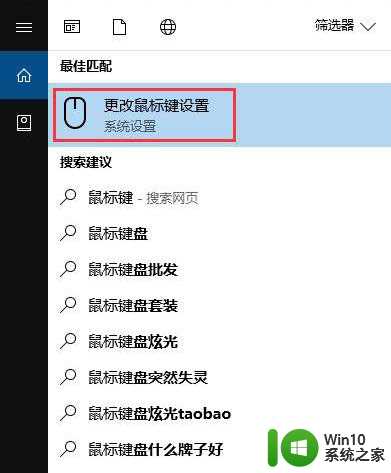
2.找到“NumLock启用时,使用鼠标键”,设置成“关”,搞定!
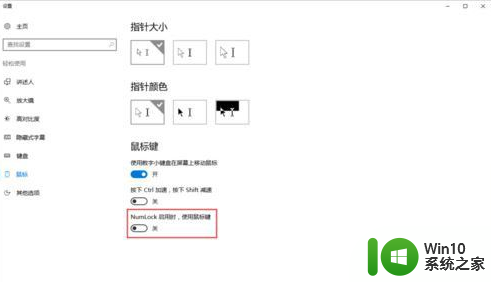
解决方法二:
1.右击左下角win图标,点击控制面板;
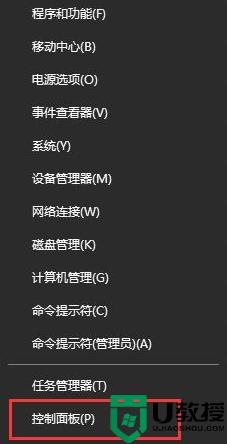
2.点击轻松使用;
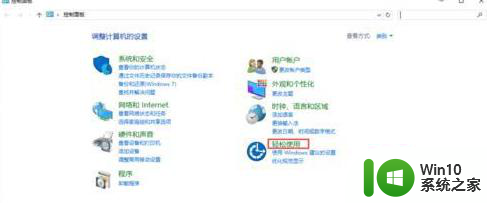
3.点击更改键盘的工作方式;
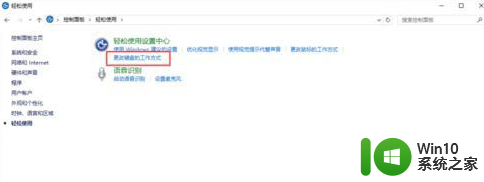
4.点击设置鼠标键,其他设置中,点击“关闭”,搞定!
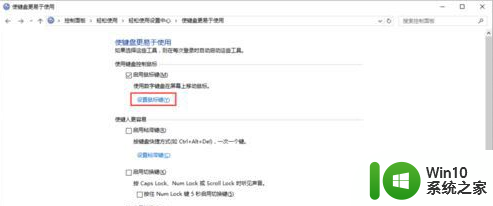
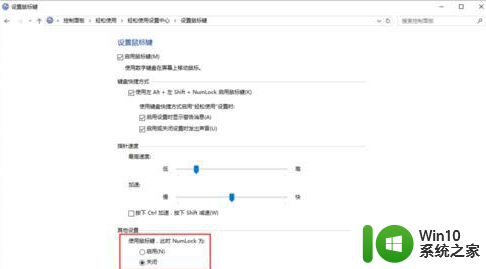
以上就是修复Win10电脑NumLock键的方法的全部内容,如果您需要的话,您可以按照上述步骤进行操作,希望对大家有所帮助。
win10电脑修复NumLock键的方法 win10系统NumLock键无法打开怎么办相关教程
- win10电脑按NumLock键无法开启的解决方案 win10系统按NumLock键无效的原因和解决办法
- win10笔记本按下numlock还是无法使用小键盘怎么办 win10笔记本numlock键按下无法使用小键盘解决方法
- win10系统ctrl组合键没反应修复方法 win10 ctrl组合键无效怎么办
- win10系统此电脑右键属性打不开怎么办 win10系统右键属性无法打开怎么解决
- win10键盘不能打字怎么修复 win10键盘无法打字的解决方法
- Win10开始菜单左键无法打开怎么办 Win10开始菜单左键无法打开只能右键打开的解决方案
- 苹果电脑win10系统触摸板右键无法使用修复方法 苹果电脑触摸板右键无法使用解决方法
- win10无法打开照片如何修复 win10系统照片无法打开怎么办
- win10系统启动后键盘不能用修复方法 win10开机后键盘无法使用的解决办法
- win10 office停止工作的修复方法 win10系统的office无法打开怎么办
- win10系统自动修复无法修复你的电脑的处理方法 win10系统自动修复无法修复你的电脑的解决方案
- 苹果双系统win10电脑键盘灯不亮怎么办 苹果双系统win10电脑键盘灯无法亮起的解决方法
- 蜘蛛侠:暗影之网win10无法运行解决方法 蜘蛛侠暗影之网win10闪退解决方法
- win10玩只狼:影逝二度游戏卡顿什么原因 win10玩只狼:影逝二度游戏卡顿的处理方法 win10只狼影逝二度游戏卡顿解决方法
- 《极品飞车13:变速》win10无法启动解决方法 极品飞车13变速win10闪退解决方法
- win10桌面图标设置没有权限访问如何处理 Win10桌面图标权限访问被拒绝怎么办
win10系统教程推荐
- 1 蜘蛛侠:暗影之网win10无法运行解决方法 蜘蛛侠暗影之网win10闪退解决方法
- 2 win10桌面图标设置没有权限访问如何处理 Win10桌面图标权限访问被拒绝怎么办
- 3 win10关闭个人信息收集的最佳方法 如何在win10中关闭个人信息收集
- 4 英雄联盟win10无法初始化图像设备怎么办 英雄联盟win10启动黑屏怎么解决
- 5 win10需要来自system权限才能删除解决方法 Win10删除文件需要管理员权限解决方法
- 6 win10电脑查看激活密码的快捷方法 win10电脑激活密码查看方法
- 7 win10平板模式怎么切换电脑模式快捷键 win10平板模式如何切换至电脑模式
- 8 win10 usb无法识别鼠标无法操作如何修复 Win10 USB接口无法识别鼠标怎么办
- 9 笔记本电脑win10更新后开机黑屏很久才有画面如何修复 win10更新后笔记本电脑开机黑屏怎么办
- 10 电脑w10设备管理器里没有蓝牙怎么办 电脑w10蓝牙设备管理器找不到
win10系统推荐
- 1 番茄家园ghost win10 32位官方最新版下载v2023.12
- 2 萝卜家园ghost win10 32位安装稳定版下载v2023.12
- 3 电脑公司ghost win10 64位专业免激活版v2023.12
- 4 番茄家园ghost win10 32位旗舰破解版v2023.12
- 5 索尼笔记本ghost win10 64位原版正式版v2023.12
- 6 系统之家ghost win10 64位u盘家庭版v2023.12
- 7 电脑公司ghost win10 64位官方破解版v2023.12
- 8 系统之家windows10 64位原版安装版v2023.12
- 9 深度技术ghost win10 64位极速稳定版v2023.12
- 10 雨林木风ghost win10 64位专业旗舰版v2023.12